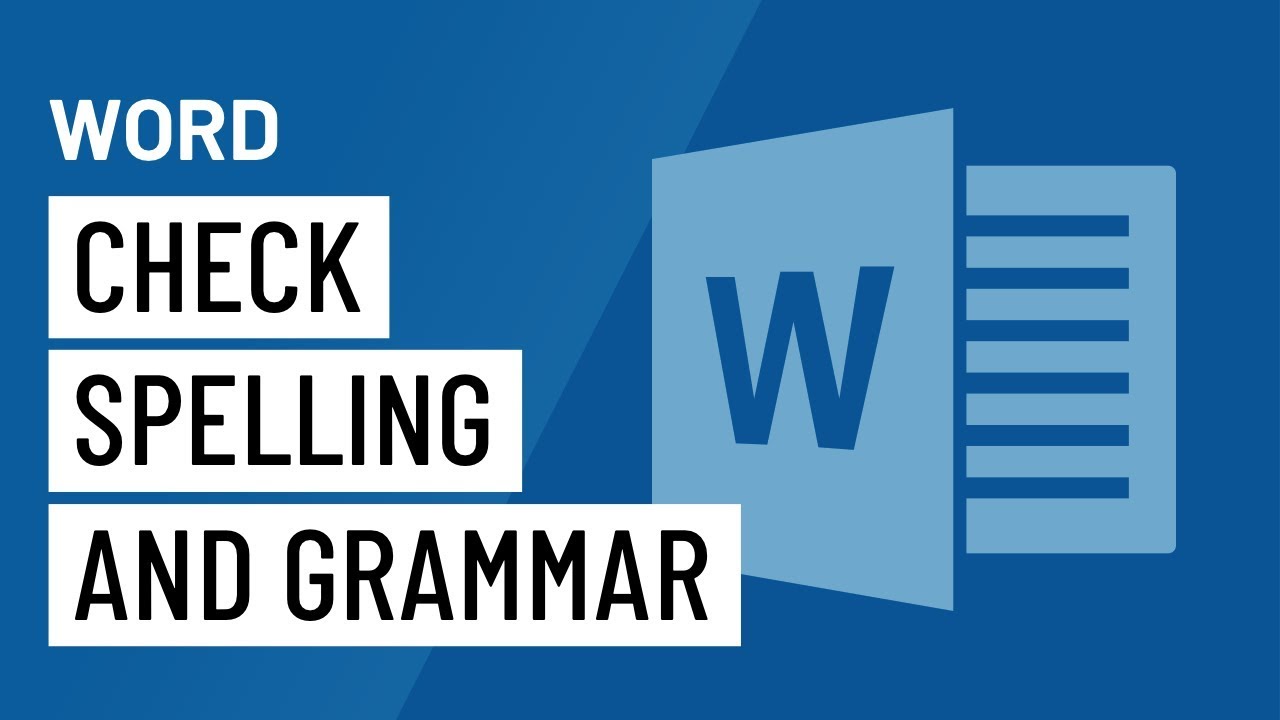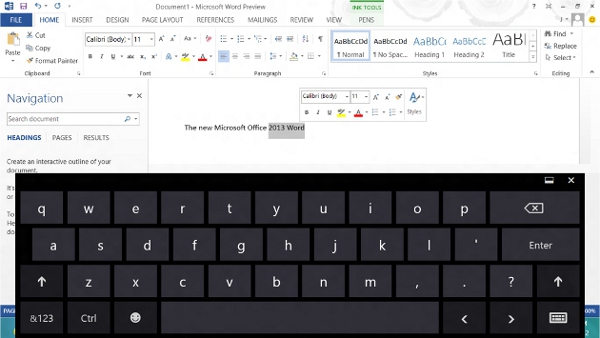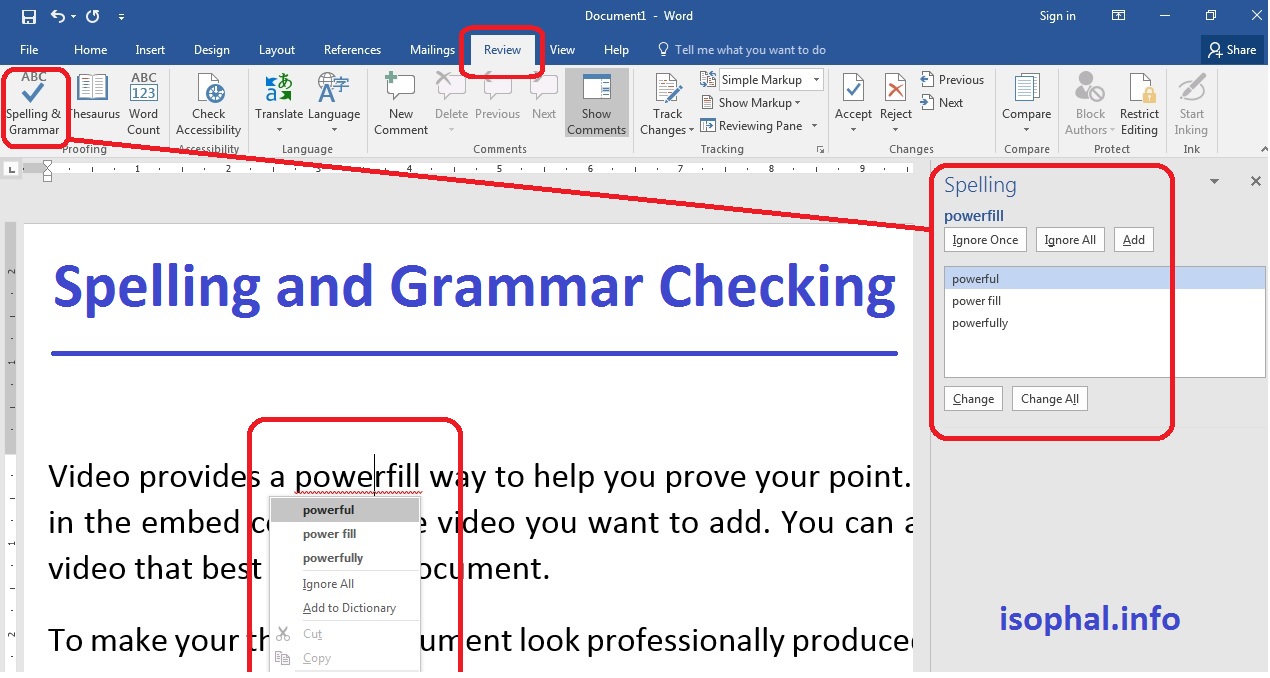Check spelling: គឺជាការឆែកនូវពាក្យដែលបានសរសេរខុសបានតែចំពោះ (ភាសាអង់គ្លេស ឬ ភាសាបារាំង) ហើយចំនែកនៅក្នុងភាសា ខែ្មរវិញគឺមិនអាចកែបានទេព្រោះវាគ្មានពាក្យនៅក្នុងវេចនានុក្រមខ្មែរ ដើម្បីធ្វើការអនុវត្តន៍នូវការប្រើប្រាស់លើមេរៀន នេះបានយើងត្រូវ អនុវត្តន៍តាមរបៀបដូចខាងក្រោម៖
ចុចលើប៊ូតុង Review (ដូចរូបបង្ហាញខាងក្រោម)
រួចចុចលើ Spelling & Grammar ពេលនោះវានឹងបង្ហាញ (ដូចរូបបង្ហាញខាងក្រោម)

ប្រអប់ Spelling & Grammar នឹងបើកឡើងរាល់កំហុសអក្ខរាវិរុទ្ធ និងវេយ្យាករណ៍ ក្នុងឯកសាររបស់លោក អ្នកកម្មវិធី Word នឹងព្យាយាម ណែនាំ រាល់កំហុស លោកអ្នកអាចជ្រើសរើសកំហុសណាមួយរួចហើយ ចុចប្តូរChange ដើម្បីកែតម្រូវកំហុសជាការស្រេច។ (ដូចរូបបង្ហាញខាងក្រោម )

ការមិនស្គាល់កំហុស Ignoring “Errors” ឆែកប្រអប់តាមវេយ្យាករណ៍ គឺមិនមែនត្រឹមត្រូវទាំងអស់ទេមានពាក្យវេយ្យាករណ៍ ពិសេសដោយ ឡែកមាន កំហុសជាច្រើនដែលកម្មវិធី Word 2016 មិនអាចកំណត់ចំណាំបានដែរពាក្យ នោះភាគច្រើនមិនមាន នៅក្នុងវចនានុក្រុមរបស់ យើង។(ដូចរូបបង្ហាញខាងក្រោម )

សម្រាប់ការប្រកប spelling “errors”:
Ignore Once: ប្រើសម្រាប់រំលងចោលពាក្យដោយមិនផ្លាស់ប្តូរទេ
Ignore All: ប្រើសម្រាប់រំលងចោលពាក្យដោយមិនផ្លាស់ប្តូរ ហើយវាបោះបង់ចោលទាំងអស់ ពាក្យនេះនៅក្នុងឯកសារ
Add: បន្ថែមពាក្យទៅក្នុងវចនានុក្រុម ដូច្នេះវានឹងមិនមានកំហុសកើតមានឡើងកំណត់អោយបានច្បាស់ពាក្យដែលបានប្រកបបានត្រឹមត្រូវ Change: ប្រើសម្រាប់ផ្លាស់ប្តូរពាក្យដែលខុសនៅក្នុងអត្ថបទរបស់យើង Change All: ប្រើសម្រាប់ធ្វើការផ្លាស់ប្តូររាល់អក្សរទាំងអស់ដែលខុស
កំហុសវេយ្យករណ៍ grammar “errors”:
Ignore Once: ប្រើសម្រាប់បោះបង់ចោលកំហុស “error” ដោយមិនមានការផ្លាស់ប្តូរទេ
Ignore Rule: ប្រើសម្រាប់បោះបង់ចោលកំហុស “error” ដែលទាក់ទងជាមួយវេយ្យាករណ៍
Next Sentence: សម្រាប់បោះបង់ចោលប្រយោគ ដោយមិនមានការផ្លាស់ប្តូរវាចាកចេញពីកំណត់សំគាល់ក្នុងការមានកំហុស។
ការកំណត់ការឆែកការប្រកបនិងវេយ្យាករណ៍ Spelling and Grammar ដោយស្វ័យប្រវត្តិ កម្មវិធី Word ឆែកដោយស្វ័យប្រវត្តិឯកសាររបស់លោក អ្នកដែលប្រើ spelling and grammar ឆែកកំហុស ដូច្នេះលោកអ្នកមិនត្រូវការរត់ដំណើរដោយឡែក Spelling និងឆែកវេយ្យាករណ៍។
កំហុមើលនូវសបរិបទសរសេរ Contextual spelling កាលណាសរសេរខុសប៉ុន្តែពាក្យសរសេរបានត្រឹមត្រូវ ដើម្បីឆែកមើលនូវលក្ខណៈពិសេសនៃការសរសេរ Spelling check: ចុច Mouse ស្តាំលើពាក្យគូសបន្ទាត់ពីក្រោម Underline word ពេលនោះវានឹងបង្ហាញ (ដូចរូបបង្ហាញខាងក្រោម )

ចុចលើពាក្យដែលសរសេរត្រឹមត្រូវ correct spelling នៃពាក្យពីបញ្ជីនៃការណែនាំកែតម្រូវពាក្យ នឹងបង្ហាញក្នុងឯកសារលោកអ្នកអាចជ្រើស រើស Ignore ពាក្យគូសបន្ទាត់ពីក្រោម បន្ថែមវាទៅលើវេចនានុក្រម ឬ ចូលទៅក្នុងប្រអប់ spelling ដែលមានច្រើជម្រើស។ លោកអ្នកអាច ជ្រើសរើស Ignore ឃ្លាដែលគូសពីក្រោម ចូលទៅក្នុងប្រអប់ Grammar ឬចុចលើ About this sentence ដើម្បីដឹងពីព័ត៌មានអំពីតួនាទី នៃវេយ្យាករណ៍។ ដើម្បីប្តូរការឆែក និង សរសេរវេយ្យាករណ៍ Automatic Spelling and Grammar ពីលើ Backstage ចុចលើ Options(ដូចរូបបង្ហាញខាងក្រោម )

ជ្រើសរើស Proofing ក្នុងប្រអប់ផ្តល់អោយការជ្រើសរើសជាច្រើនដែលអាចអនុវត្តន៍តាមការបង្ហាញ (ដូចរូបបង្ហាញខាងក្រោម )

Check spelling as you type: ប្រសិនបើលោកអ្នកចង់ពិនិត្យលើពាក្យដោយស្វ័យប្រវត្តិនៅក្នុងដែលលោកអ្នកបានវាយ
Mark grammar errors as you type: ធ្វើការកំណត់សម្គាល់ទៅលើកំហុសវេយ្យាករណ៍នៅក្នុងអត្ថបទដែលលោកអ្នកបានវាយ
Frequently confused words: ធ្វើការត្រួតពិនិត្យទៅលើពាក្យដែលមានការភាន់ច្រឡំគ្នាដែលមានលក្ខណៈញឹកញាប់ពេកពេលវាយអត្ថបទបញ្ចូល
Check grammar with spelling: ធ្វើការឆែកនូវប្រព័ន្ធវេយ្យាករណ៍និងការប្រកបជាមួយគ្នាតែម្តង